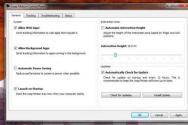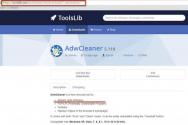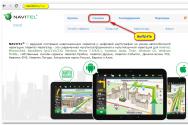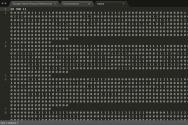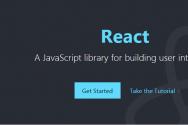Lightroom nu funcționează? Vă rugăm să vă bucurați atât de mult de program. Adobe a lansat cea mai recentă actualizare Lightroom pentru toate platformele. Cum se actualizează Lightroom 4 la versiunea 6
Noi posibilități de căutare și schimb de fotografii, cusătură panoramă instantanee și HDR, fotografiere de la distanță mai rapidă cu camerele Canon.
La conferința Adobe Max 2018, Adobe a anunțat câteva actualizări majore ale produselor sale. De exemplu, puteți îmbunătăți rezultatele căutării adăugând inteligența Adobe Sensei și noi capabilități de partajare a fotografiilor pentru Lightroom CC; Cusătura panoramă HDR de o oră pentru Lightroom Classic CC și Adobe Camera Raw.
Și se pare că cele două versiuni de Lightroom vor evolua în direcții diferite. Angajează deocamdată.
 Cea mai inteligentă căutare din Lightroom CC demonstrează beneficiile tastării cuvintelor
Cea mai inteligentă căutare din Lightroom CC demonstrează beneficiile tastării cuvintelor Actualizare Lightroom CC
Lightroom CC a adăugat o nouă opțiune People View, care vă permite să găsiți cu ușurință persoane care nu vă plac. Apoi programul va atribui automat etichete persoanelor din fotografii, astfel încât să le puteți recunoaște în toate fotografiile, indiferent cine este prezent. People View va fi disponibil în versiuni pentru Mac, Windows, iOS, Android și ChromeOS.
De fapt, Adobe a îmbunătățit instrumentele de căutare ale Lightroom CC, adăugând propuneri automate ale rezultatelor căutării din afișajele lor de cuvinte. Aceste propuneri se bazează pe metadate ale imaginii, cum ar fi aparatul foto, obiectivul, diafragma, ISO, locația de captare sau cuvintele cheie.

Capacități de partajare sporite - secțiunea Partajare vă permite să vizualizați și să partajați cu ușurință albume și imagini create pe site-ul web Adobe. Albumele pot fi partajate direct în serviciul Adobe Portfolio folosind noua tehnologie Connectors.

ÎN versiuni mobile Lightroom CC poate partaja imagini în funcție de proporții sau evaluări.
Cel mai bun moment - Adobe a adăugat opțiunea Apple Photos Migrator, care vă permite să mutați biblioteca de imagini din serviciu prost Apple la serviciul Adobe. Respectând totul, în același timp cu opțiunea de a asculta oamenii, a fost creat pentru a atrage un număr mare de noi contribuitori la ecosistemul Lightroom CC.
Actualizări la Lightroom Classic CC și Adobe Camera Raw
Cu toate acestea, Adobe intenționează să nu irosească costuri suplimentare care sunt utilizate în principal cu versiunea pentru PC a Lightroom. Lightroom Classic CC are și câteva funcții noi. Accentul se pune pe creșterea productivității și a capacităților de procesare.
Panoramele HDR și panoramele pot fi acum combinate în același timp, pentru ajutor suplimentar functii noi Fuzionare panoramă HDR. Apoi, puteți asambla fotografiile într-o panoramă cu o gamă dinamică extinsă. Anterior, acesta a fost un proces banal în două etape. Această funcție este disponibilă și în Adobe Camera Raw.

Aceeași culoare a fost aplicată și robotului Lightroom Classic CC când controlat de la distanță Camere Canon. Modificările au afectat viteza și stabilitatea transmisiei imaginii - totul este de 1,5-2 ori mai rapid. Potrivit Adobe, compania lucrează acum la îmbunătățiri similare pentru camerele Nikon - acestea vor fi prezentate în viitoarea actualizare a produsului.
O altă inovație în Lightroom Classic CC și Adobe Camera Raw este instrumentul de mascare Depth Range, care vă permite să vedeți obiectele mai precis și mai rapid atunci când creați o mască în panoul de date de adâncime (adică poziția obiectului în spațiul trivial). Cu toate acestea, instrumentul nu va funcționa cu nicio fotografie - în acest scop va necesita fotografii de la smartphone-urile actuale, informațiile despre poziția obiectului sunt înregistrate ca un canal lateral al imaginii. Această funcție, de exemplu, este disponibilă pe iPhone atunci când este luată în modul portret.
Ca și în cazul Photoshop CC, îmbunătățirile din Lightroom și Adobe Camera Raw sunt mai degrabă superficiale decât revoluționare. Lightroom CC nu a eliminat încă toate funcțiile Lightroom Classic CC, iar Lightroom Classic CC nu are aceleași capacități ca Lightroom CC.
Dacă utilizați Lightroom 6 și nu intenționați să treceți la software de securitate pentru abonament, axa înainte: nu rulați programul de actualizare Lightroom cu ajustări standard. Acest lucru vă va aduce la Lightroom 6 și vă va instala Lightroom CC.
Cine are multe de spus despre această problemă? După aceea actualizare automata Noul Lightroom oferă o probă de 7 zile.
Adobe a răspuns la această problemă: „Înțelegem că Primus și-a transferat clienții la muncă fără plată în avans versiune de încercare noul Lightroom Classic CC, înlocuind deja versiunea instalată Lightroom 6, scrie Adobe. „Vă mulțumim pentru cei care nu au oferit cele mai bune dovezi pentru ca clienții noștri să încerce Lightroom Classic CC, economisind în același timp bani pe computerul lor Lightroom 6. Aceasta este o binecuvântare din partea noastră.”
Vestea bună este că poți să anulezi Lightroom 6 și să te asiguri că nu trebuie să fie actualizat din nou. Problema constă în faptul că opțiunea „Eliminați versiunile vechi” din secțiunea „Setări suplimentare” este dezactivată.

Dacă aveți Lightroom 6 instalat și înlocuit cu Lightroom CC, iată ce trebuie să faceți pentru a face downgrade la versiunea anterioară:
Mai întâi, dezinstalați Lightroom Classic CC de pe computer, apoi descărcați programul de instalare Lightroom 6 și instalați-l pe computer.
Apoi, dacă sunteți notificat că ați făcut upgrade la Lightroom Classic CC, trebuie să faceți clic pe butonul „Opțiuni avansate” și să debifați opțiunea „Dezinstalați versiunile vechi” înainte de a actualiza.

Adobe a decis să lanseze o nouă versiune a actualizării software, astfel încât să puteți dezactiva opțiunea „Eliminați versiunile vechi”.
„Ca urmare, puteți încerca Lightroom Classic CC în timpul perioadei de probă și puteți continua să utilizați Lightroom 6 ca înainte”, cum ar fi Adobe.
Adobe va lansa actualizări continue Lightroom 6 înainte de sfârșit
Adobe a lansat recent profiluri actualizate ale camerei pentru Lightroom 6. Ca și în cazul multor alte versiuni, Adobe a actualizat și cele mai recente informații despre cele cu o licență de lungă durată, fără linii.
Se pare că dovezile sunt solide, dar fii la curent Lighroom 6 va fi lansat înainte de sfârșitul zilei.
Dacă se întâmplă să utilizați o cameră ale cărei profiluri nu sunt acceptate în Lightroom 6, puteți utiliza mai întâi convertorul DNG și importa imaginile în Lightroom 6.
Deoarece Lightroom 6 continuă să primească actualizări, Adobe adaugă suport. Cum intenționați să continuați vikorystuvat Adobe Photoshop Lightroom, trebuie fie să vă abonați la cea mai bună versiune de CC, fie să utilizați convertorul din dreapta, așa cum este descris mai sus.
Continuăm să instalăm și să activăm Adobe Photoshop Lightroom 6. În fereastra Conectare obligatorie, facem clic pe mesajul: Aveți probleme la conectarea la internet? (Nu vă puteți conecta la Internet?).

Apoi, faceți clic pe butonul: Generare cod de solicitare.

Îndepărtând codul de solicitare, acesta este aparent copiat în clipboard.

Introducem codul în keygen Adobe Creative Cloud 2015 – X-FORCE în câmpul Request Code: Apoi faceți clic pe butonul: Gen. Activare.
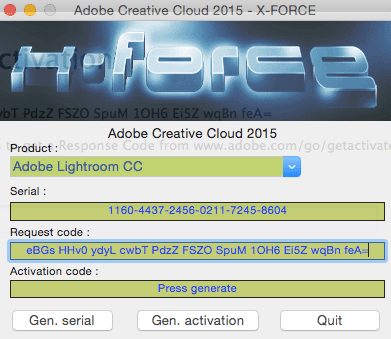
O copie a codului de activare:

Și îl introducem în câmpul Response Code: Pressure, now on butonul activ: Activati.
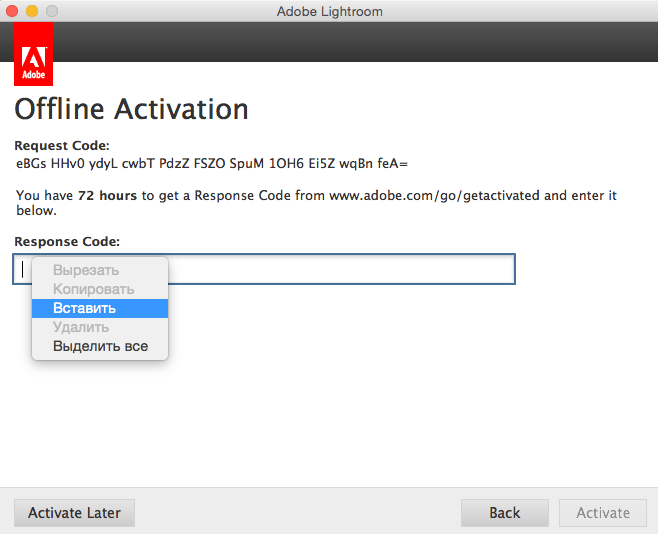
Activarea offline este finalizată. Supliment Adobe Lightroom a fost activat cu succes și gata de utilizare. Apăsați butonul: Lansare.

Va porni ecranul de deschidere al Adobe Lightroom 6. Apoi va apărea fereastra Creare nou catalog, în care apăsați butonul: Continuare.

În fereastra următoare, comutați pe OFF și faceți clic pe butonul: Continuare.

Apăsați butonul: OK.
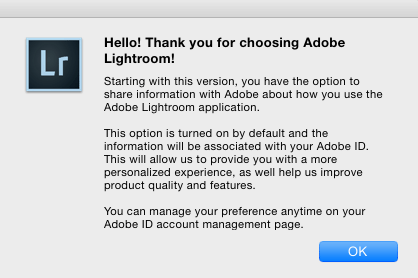
Introduceți comanda: Ajutor > Informații sistem...

Și în fereastra System Info puteți vedea ce versiune de OpenGL acceptă placa video.
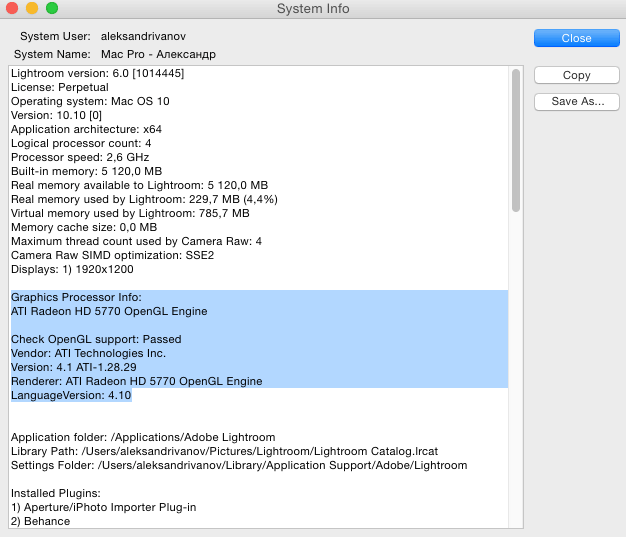
Versiunea de program disponibilă: Adobe Photoshop Lightroom 6 Versiunea 6.0, Camera Raw 9.0.
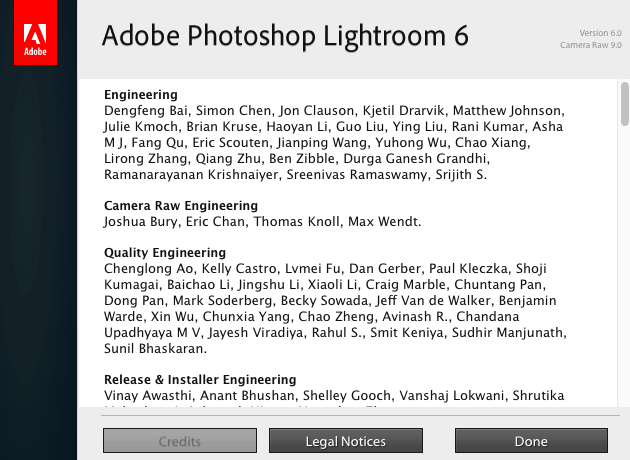
Zavantazhuemo Actualizare Adobe Lightroom CC 2015.5 (6.5) pentru următorul pas:
http://swupdl.adobe.com/updates/oobe/aam20/mac/AdobeLightroom-6.0/6.5/setup.dmg
Adobe a lansat Lightroom CC 2015.5 (6.5). În acest caz, actualizarea a inclus numeroase corecții și suport pentru camere și obiective noi.
Renovarea este afectată de o serie de probleme apărute în timpul creării panoramelor. De exemplu: pete vizibile „rezonabil” care apar din prima imagine, iar rezultatul va fi văzut automat, ceea ce este rău dacă, de exemplu, un ferăstrău lovește matricea.
În plus, au fost făcute corecții la instrumentul Boundary Warp, care ajută la îndreptarea marginilor curbate ale panoramelor cusute.
Erorile au fost, de asemenea, corectate și nu au legătură cu Panorama Merge. Aceasta înseamnă modificări de sincronizare. Adobe confirmă, de asemenea, că sincronizarea cu Lightroom pentru Android și iOS este acum mai rapidă.
Acum dimensiunea cache-ului video specificată în Preferințe funcționează corect.
Photomerge funcționează corect cu copii virtuale și nu se închide.
Acum puteți introduce orice dată în dialogul Editați timpul de captură, de exemplu: 1966, 1969, 1999 etc.
S-a rezolvat problema cu redarea video activată sistem de operare Windows 10
Prezentările rulează din nou la un nivel înalt.
S-a remediat EXIF incorect: valoarea ColorSpace în exporturile TIFF.
După export, combinația de taste: CTRL+ALT+S nu a funcționat cu Develop.
Lunile într-o configurație non-engleză păreau una engleză.
A fost imposibil să importați fișiere DNG de pe drona Parrot Bebop.
Watermark și-a finalizat anterior ajustările în decurs de o oră de la deschiderea casetei de dialog Editare.
S-a adăugat suport pentru noile camere digitale: Canon EOS-1D X Mark II, Canon EOS 80D, Canon EOS 1300D (Rebel T6, Kiss X80), Nikon D5, Nikon D500, Olympus PEN-F, Olympus SH-3, Panasonic DMC-CM10 , Panasonic DMC-GF8, Panasonic DMC-ZS100 (DMC-ZS110, DMC-TZ100, DMC-TZ101, DMC-TZ110, DMC-TX1), Samsung NX3300, Sony Alpha a6300 (ILCE-6300) și Yuneec CGO.
S-au adăugat peste 70 de profiluri de obiective de la Canon, Fujifilm, Olympus, Panasonic, Pentax, Samsung, SIGMA și Sony.
Dați clic rapid pe setup.dmg.
Adobe caută să câștige o poziție de lider pe piață și își actualizează software-ul de securitate din când în când și este important ca noi profiluri de cameră să apară pentru a sprijini noile produse lansate pe piață. Cu toate acestea, versiunea 7.3 are puțin mai multe actualizări. Cândva, pe lângă apariția noilor camere, programul a început să actualizeze presetările, pe care le veți învăța din el.

În mod tradițional, programul este instalat cu o instalare avansată redusă a presetărilor de procesare (Develop) și include, de asemenea, presetări pe care le-ați creat singur. Când este actualizat la versiunea 7.3, programul de instalare va transfera setările dvs. de putere la folder mare, deoarece conține și toate presetările pe care le-ați creat pentru Adobe Camera RAW. Nu este un secret pentru nimeni că toate programele rulează pe același nucleu; până la sfârșitul zilei, setările tale create independent au fost stocate în ele. în folderele dvs. Acum mirosurile vor zace într-un dormitor, iar atunci când lucrezi într-unul sau altul program, vei putea să le faci față. Este foarte la îndemână.
O altă inovație care ține de presetări este că atunci când îndreptați mouse-ul spre o anumită presetare, acum nu se schimbă doar imaginea de previzualizare din fereastra navigatorului, ci și cadrul în sine, afișat în centrul ecranului în modulul Develop. Acum a devenit mai ușor să selectați presetări din listă. Compania a furnizat robotului și presetările pe care le folosiți cel mai des. Bo pentru un șprot Versiuni anterioare Programul avea presetări care nu puteau fi șterse, iar unele dintre mirosuri au venit cu el, iar după actualizare, mirosurile au reapărut în continuare, dar era constant deranjant. Și acum, odată cu apariția folderului cu presetările tale preferate, le poți pune pe ale tale acolo.

Profiluri standard

Profiluri de artist
În plus, compania a actualizat profilurile de culoare, mutându-le din panoul de calibrare din modulul Dezvoltare în panoul de bază. Ei bine, mai logic, încep mai ales procesarea prin calibrarea acesteia la matricea camerei. În același timp, a apărut un browser de profiluri, care nu doar le afișează într-o vizualizare de listă, ci introduce și mici legături, la fel ca și când folosiți telefonul din programe fără chip pentru a arăta clar că puteți elimina pielea din profiluri de pe dvs. poza.tu . Mai mult, acum există posibilitatea de a suporta profiluri LUT, care pot fi setate și afișate format JPEG(Profilurile nu pot fi calibrate). Cu această imagine de 8 biți, intervalul dinamic nu se pierde, care este larg afectat de corecția culorilor video. Este bine ca unele profiluri să poată fi modificate în stadiul setarii lor înainte de imagine, totuși, doar unele profile sunt supuse stilizării artistice. Aici este, de asemenea, posibil să adăugați profiluri de la Vibran și să importați profile create din programe standardÎnainte de a lucra cu tabele de culori LUT-uri. Pentru a asigura recurența, profilurile vechi sunt adăugate la lista de profiluri vechi.
ÎN versiuni noi Ca de obicei, unele defecte frontale au fost corectate și a fost inclus și suport pentru camere noi.
Ca orice alt program, există unele inconveniente cu Lightroom. S-ar putea să încetezi să alergi, să începi să vorbești cu motor și să vezi un fel de milă și ghicitori.
Pentru a evita problemele, mai întâi nu trebuie să lucrați la soluții standard în timp ce lucrați cu programul, așa cum puteți citi în articolul „“.
Cum este piratat asta pentru Lightroom? Golovne - nu intrați în panică.
Apoi faceți mai întâi o copie de rezervă a directoarelor. Tu, melodios, ai observat că Lightroom îți cere periodic să creezi cataloage de rezervă. Îl închizi pe tot sau le folosești pe cele care ți se recomandă? Poate că a venit momentul să arătăm un pic de respect înainte să fie prea târziu?
În mod ideal, pe lângă copierea de rezervă a directoarelor, ar trebui să faceți și o copie de rezervă a înregistrărilor de ieșire, dar cu un număr mare de instantanee, acest lucru poate fi problematic.
Apoi, dacă aveți copii de rezervă ale cataloagelor și fișierelor de ieșire, puteți sta liniștit. Nu-ți risipi banii ca să nu-i irosești.
Acum să ne uităm la lista cu cele mai frecvente probleme care apar de la Lightroom și ce să facem în acest sens.
Lightroom nu se va deschide
Opțiuni pentru deblocare. În primul rând, este o banală reinventare a computerului. Poate fi util, dar va ajuta.
Dacă nu ajută, ștergeți imediat fișierul cu extensia.lock, care blochează directorul în timp ce lucrați cu el.
Într-o situație de urgență, fișierul este șters automat după închiderea Lightroom. Cu toate acestea, dacă lucrarea a fost finalizată incorect, este posibil să fiți împiedicat să începeți.
Află mai multe pe site
Acest fișier se află în același loc cu toate fișierele din directorul de flux. Pentru umovchannyam tse
- Windows: \Utilizatori\[nume]\Imagini\Lightroom
- Mac OS: /Utilizatori/[nume]/Imagini/Lightroom
Dacă fișierul .lock nu a funcționat sau vizualizatorul nu a ajutat, încercați să vizualizați fișierul cu setările Lightroom.
Shukati yogo este necesar aici:
- Mac OS X: /Bibliotecă/Preferințe
- Pentru Windows: c:\Utilizatori\[nume]\AppData\Roaming\Adobe\Lightroom\Preferences\
Windows are extensii de fișiere. agprefs pe Mac - .plist
Dacă catalogul, ca înainte, nu se deschide și aveți copie de rezervă, încercați să îl deschideți în loc de directorul de streaming.
Cel puțin, încercați să dezinstalați Lightroom și să îl instalați din nou. Dacă da, ar trebui să instalați versiunea rămasă.
Lightroom este flagrant
Optimizarea activității Lightroom pentru viteza maximă este întregul subiect. Tot la fel, te rog să faci asta.
Află mai multe pe site
Mai întâi, încercați să optimizați directorul Fișier -> Optimizați catalogul.
Măriți dimensiunea memoriei cache pentru Lightroom. În plus, asigurați-vă că vă amintiți ce este pe disc și eliminați fișierul cache de la ștergere.
Puteți găsi, șterge memoria cache și modifica dimensiunea acestuia în meniul Editare->Preferințe (Lightroom->Preferințe pe Mac) din fila Gestionare fișiere

Lightroom poate ajunge la resursele computerului dvs. Deci, pentru shvidkodia - închideți totul Programe inutile, actualizați lightroom la versiunea rămasăși, de asemenea, să fii îndrăgostit de memorie operațională Computerul este totul bine.
Lightroom arată setările pentru timpul de export
Cel mai simplu lucru de făcut este să reporniți Lightroom pentru a începe. Dacă testați orice plugin care a fost blocat în timpul procesului de procesare, verificați pentru a vă asigura că pluginurile rulează corect.
Nu folosiți rusificatori neoficiali pentru Lightroom - nimeni nu știe cine le-a creat și cum. Ștergeți fișierul, ajustați-l așa cum a fost scris mai sus.
Află mai multe pe site
Lightroom nu afișează o previzualizare a fotografiei în sine
Mai întâi, încercați să ștergeți folderul cu previzualizări ale fotografiilor dvs. Acolo veți găsi toate fișierele din director. Pe Windows există un folder cu numele directorului i.lrdata la sfârșit, pe Mac există un fișier cu același nume. Încercați să actualizați driverul plăcii video și profilul monitorului.

Lightroom se descurcă extraordinar
Este posibil să existe un număr mare de „canapele” aici, dar tratamentul lor se efectuează în principal folosind metode șamanice. Verificați dacă există suficient spațiu pentru memoria cache Lightroom, actualizați driverele plăcii video și profilul monitorului, asigurați-vă că faceți acest lucru hard disk Acea memorie operațională este în regulă.
O modalitate universală de a rezolva probleme
Nu uitați să reporniți Lightroom. De regulă, actualizarea include nu numai noile camere despre care sunt scrise în comunicatele oficiale de presă, ci și unele bug-uri găsite și corectate în programul în sine. Prin urmare, este sigur că data viitoare când problema dumneavoastră va fi rezolvată, aceasta va fi rezolvată.